win11为啥更改不了账户名?win11管理员名称改不了问题解析
win11为啥更改不了账户名?账户名是我们登录系统使用的账户名,不少的用户们想更改自己的用户名但是却发现不能更改,那么这是怎么回事?接下来就让本站来为用户们来仔细的介绍一下win11管理员名称改不了问题解析吧。
win11管理员名称改不了问题解析
方法一:
1、使用快捷键“Win+R”打开运行框,输入“gpedit.msc”并按回车打开组策略编辑器。
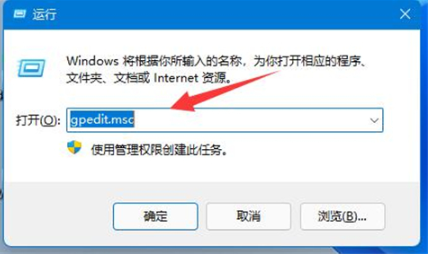
2、在组策略编辑器窗口中,逐级点击“计算机配置 – Windows设置 – 安全设置 – 本地策略 – 安全选项”。
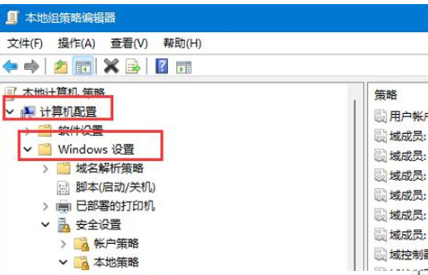
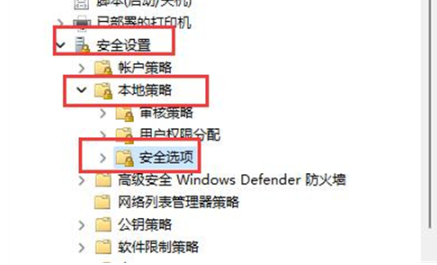
3、在右侧窗口中,找到“账户:重命名系统管理员账户”,双击打开。
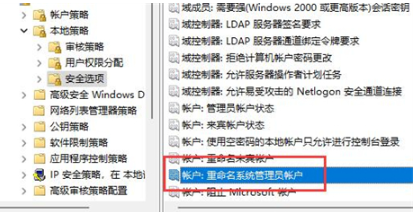
4、在弹出窗口中即可修改账户的用户名。
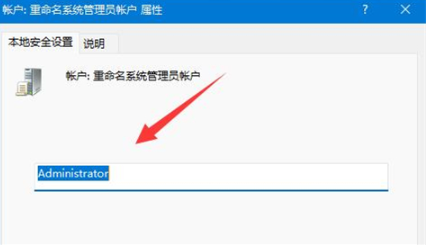
方法二:
1、打开“设置”:单击屏幕右下角的通知图标,在弹出菜单中单击“所有设置”图标进入 Windows 11 的“设置”窗口。
2、打开“帐户”选项卡:在“设置”窗口中,单击左侧导航栏的“帐户”选项卡。
3、打开“你的信息”设置:在“帐户”选项卡中,选择左侧导航栏中的“你的信息”选项,然后单击“登录 ID”下方的“管理我的 Microsoft 帐户”链接。
4、更改账户名:在 Microsoft 帐户页面中,选择“个人信息”选项卡,然后在“个人资料”中找到您想要更改的账户名称并单击它。在弹出的对话框中输入新名称,然后单击“保存”按钮即可。
需要注意的是,如果您的计算机连接了域,或者使用的是管理员帐户,可能无法直接更改账户名称。此时建议您使用管理员权限登录,然后重新创建一个包含所需名称的新用户账户,并将该账户配置为管理员帐户。另外,更改账户名称后,可能需要重启您的计算机才能看到更改的效果。
最新推荐
-
谷歌浏览器下载文件存储位置怎么修改

谷歌浏览器下载文件存储位置怎么修改?谷歌浏览器是一款开源的强大的浏览器,支持用户进行自定义的设置,那如果用 […]
-
火狐浏览器打不开该网页因为无法连接到服务器怎么解决

火狐浏览器打不开该网页因为无法连接到服务器怎么解决?火狐浏览器拥有强大丰富的功能,很受用户欢迎,但是有的用 […]
-
mac如何设置屏幕常亮不黑屏 mac不黑屏设置方法

mac如何设置屏幕常亮不黑屏?苹果电脑系统中很多功能也跟win系统类似,比如常用的亮度功能等,都可以通过调 […]
-
win11系统怎么和手机连接 win11连接手机功能

win11系统怎么和手机连接?在最新的win11系统中,微软提供了连接手机功能,通过win11系统与手机进 […]
-
win113d加速如何开启 win11怎么开启高性能模式

win113d加速如何开启?在电脑系统中,用户通过开启3d加速功能,可以让游戏显得更流畅,更好的展现图像效 […]
-
win10没有有效ip配置该怎么解决 Win10以太网没有有效的IP配置
win10没有有效ip配置该怎么解决?本地连接没有有效的IP配置的问题,其实是因为你的电脑无法正常获取到网 […]
热门文章
谷歌浏览器下载文件存储位置怎么修改
2火狐浏览器打不开该网页因为无法连接到服务器怎么解决
3mac如何设置屏幕常亮不黑屏 mac不黑屏设置方法
4win11系统怎么和手机连接 win11连接手机功能
5win113d加速如何开启 win11怎么开启高性能模式
6win10没有有效ip配置该怎么解决 Win10以太网没有有效的IP配置
7oppo手机允许安装未知应用在哪里设置 oppo允许安装未知来源
8win10电脑显示无法识别的usb设备怎么办 win10一直提示无法识别的usb设备
9steam加好友错误代码118解决方法
10怎么取消win10开机自检功能 win10关闭自检硬盘
随机推荐
专题工具排名 更多+





 闽公网安备 35052402000378号
闽公网安备 35052402000378号